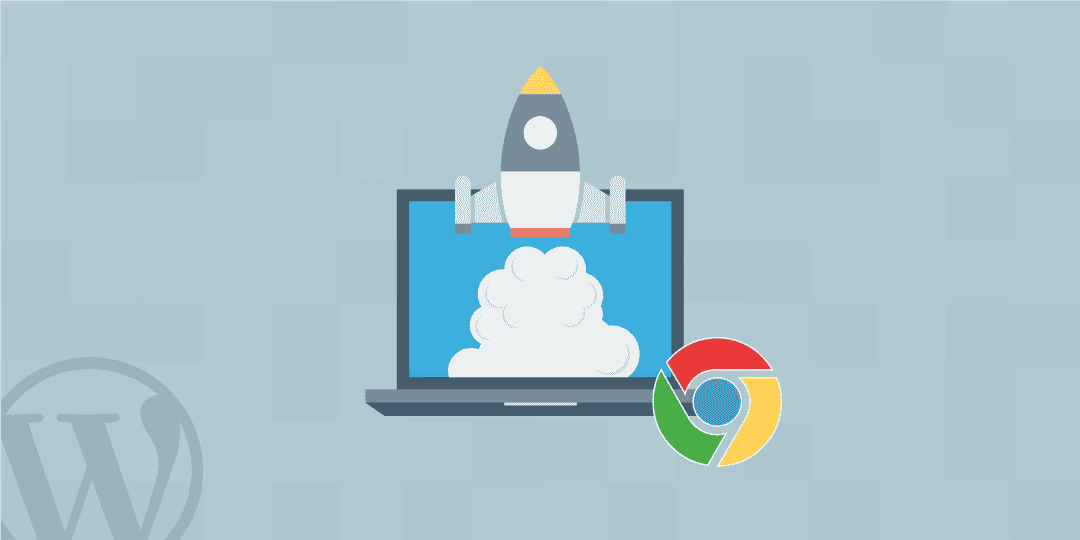Amazon Lightsail предлагает мощную службу экземпляров виртуальных серверов (VPS), предназначенную для малых предприятий, стартапов, студентов и других пользователей, которым необходимо создавать и размещать собственные веб-сайты или другие решения, включая управляемую базу данных. Мы узнаем, как настроить сайт WordPress на сервере Amazon Lightsail и разместить его бесплатно. Проверять Как создать сайт на WordPress, чтобы просматривать продукты и зарабатывать деньги.

Преимущества использования Amazon Lightsail для размещения веб-сайтов
В отличие от Amazon EC2, Amazon Lightsail — это оптимизированный сервер виртуализации, который позволяет пользователям быстро развертывать приложения и веб-сайты и управлять ими. Предоставляет ряд услуг, в том числе:
- Виртуальные серверы (Linux и Windows).
- Управляемые базы данных.
- место хранения.
- сети.
Всего несколькими щелчками мыши каждый может разместить свой собственный веб-сайт или приложение WordPress с помощью Amazon Lightsail. И одним из главных преимуществ Amazon Lightsail является бесплатный хостинг сайтов. Он также масштабируется, что означает, что вы можете легко обновлять свои планы хостинга или конфигурации сервера (ОЗУ, хранилище, процессор) по мере роста вашего веб-сайта или бизнеса.
Если вы стартап, частное лицо или малый бизнес, желающий создать онлайн-присутствие без больших затрат, то бесплатный хостинг Amazon Lightsail — это то, что вам нужно. Проверять Как разместить статический веб-сайт в облаке с помощью AWS S3.
Создайте бесплатный веб-сайт WordPress на Amazon Lightsail
Создание бесплатного сайта WordPress с хостингом Amazon Lightsail — простой процесс. Вы можете выполнить следующие действия, чтобы создать экземпляр на Amazon Lightsail для размещения своего веб-сайта.
1. Подпишитесь на Amazon Lightsail
посетить страницу Амазонка Лайтсейл И зарегистрируйтесь со своей учетной записью электронной почты. Если у вас уже есть учетная запись Amazon или AWS, вы можете войти, используя свой зарегистрированный адрес электронной почты и пароль.
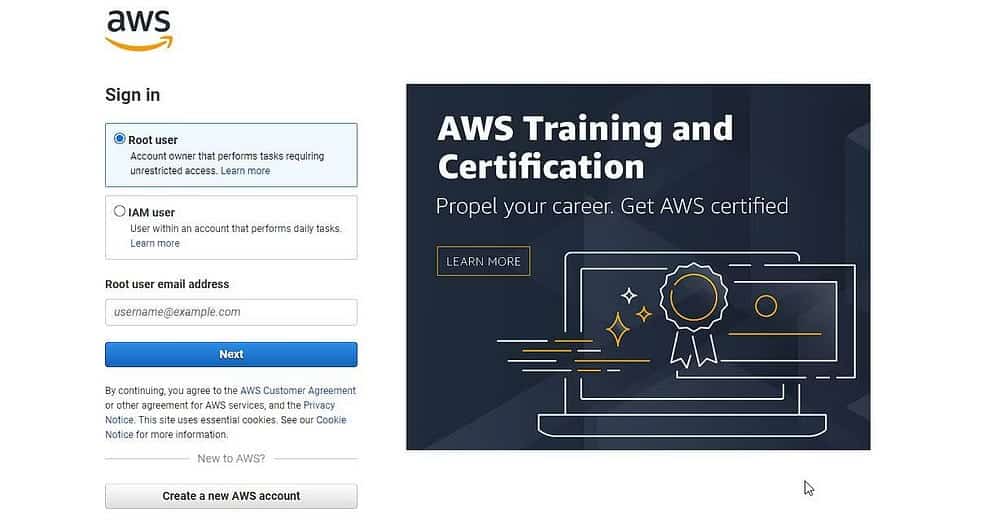
2. Создайте новый экземпляр
После входа в Amazon Lightsail следуйте этим инструкциям, чтобы создать и запустить новый экземпляр в Amazon Lightsail:
- Под вкладкой экземпляры нажмите кнопку. Создать экземпляр.
- Сначала выберите регион или местоположение для предпочтительного экземпляра (веб-сервера). Amazon Lightsail предлагает серверы по всему миру. Вы можете выбрать любое местоположение, которое географически близко к вашей целевой аудитории, чтобы обеспечить оптимальную производительность веб-сайта.
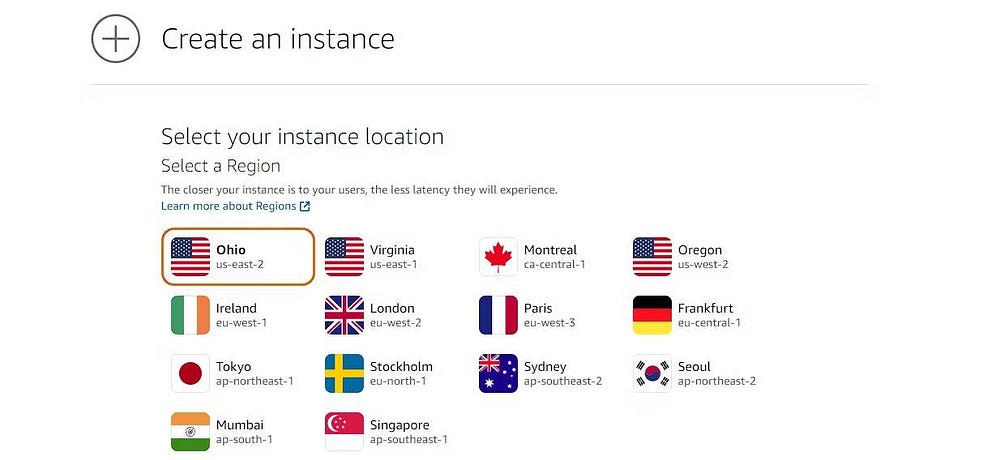
- В разделе «Выбрать образ экземпляра» щелкните параметр Linux / Unix , затем нажмите Option Приложение+ОС Перечислено в разделе «Выбор схемы».
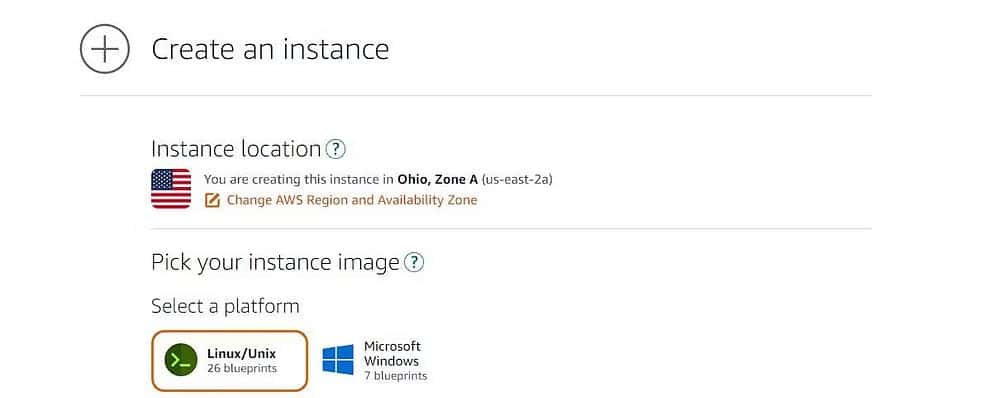
- затем выберите WordPress , если вы хотите запустить один веб-сайт на одном экземпляре или сервере VPS. Вы также можете указать WordPress Мультисайт , что позволяет размещать более одного веб-сайта на одном сервере. Для этого руководства мы выберем WordPress.
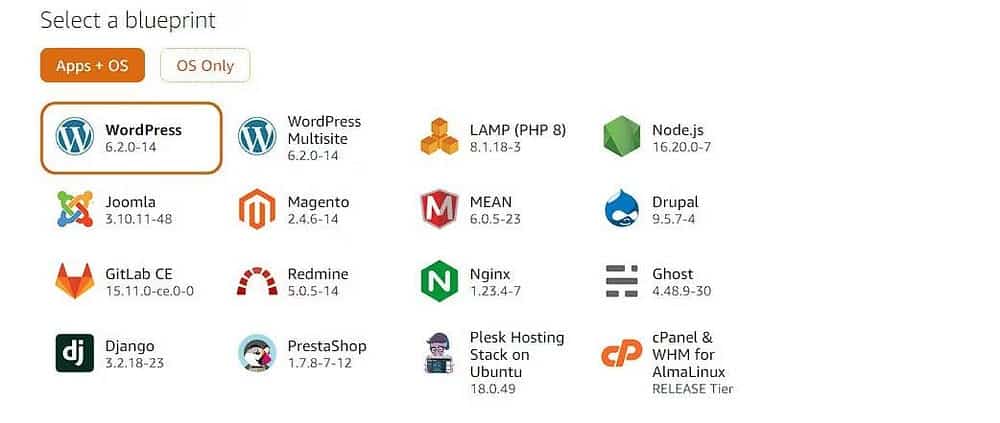
- Затем выберите план. Для бесплатного хостинга веб-сайтов выберите самый дешевый тарифный план. Вы можете выбрать любой из первых трех планов, которые бесплатны в течение первых трех месяцев. По прошествии первых XNUMX месяцев с вас будет взиматься сумма, указанная в разделе «Выбор плана инстанса».
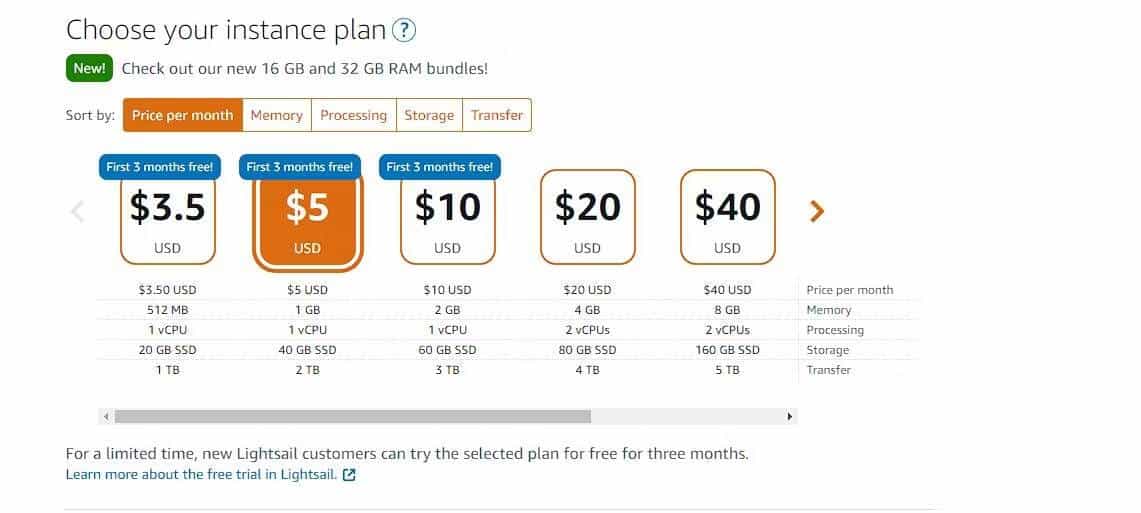
- Введите имя экземпляра, желательно название веб-сайта, и нажмите кнопку Создать экземпляр. Это запустит процесс настройки бесплатной среды хостинга веб-сайтов.
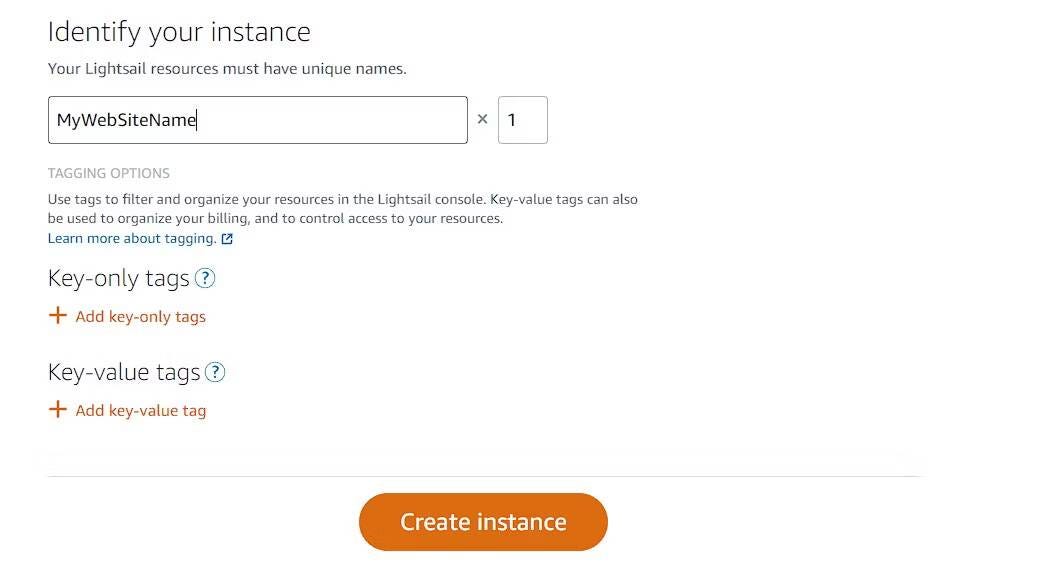
Подождите некоторое время и разрешите Amazon Lightsail опубликовать экземпляр веб-сайта. Это может занять от пяти до десяти минут. После этого вы можете посетить IP-адрес вашего экземпляра, чтобы получить доступ и просмотреть веб-сайт по умолчанию.
Войдите в панель администратора WordPress
Как только ваш экземпляр WordPress будет запущен и запущен, вы можете получить доступ к серверной части (yoursitename.com/wp-admin), используя учетные данные по умолчанию. Чтобы получить эти учетные данные, выполните следующие действия.
- После создания экземпляра вы попадете на домашнюю страницу Amazon Lightsail.
- Нажмите на свой экземпляр. Что откроет новую страницу.
- Нажмите кнопку Подключиться по SSH.
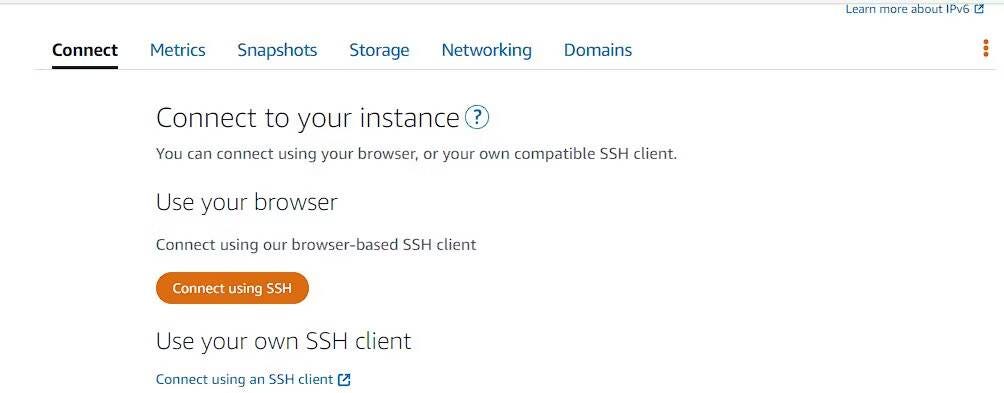
- Терминал откроется в новой вкладке, вам нужно будет выполнить следующую команду, чтобы отобразить имя пользователя и пароль администратора WordPress.
cat bitnami_credentials
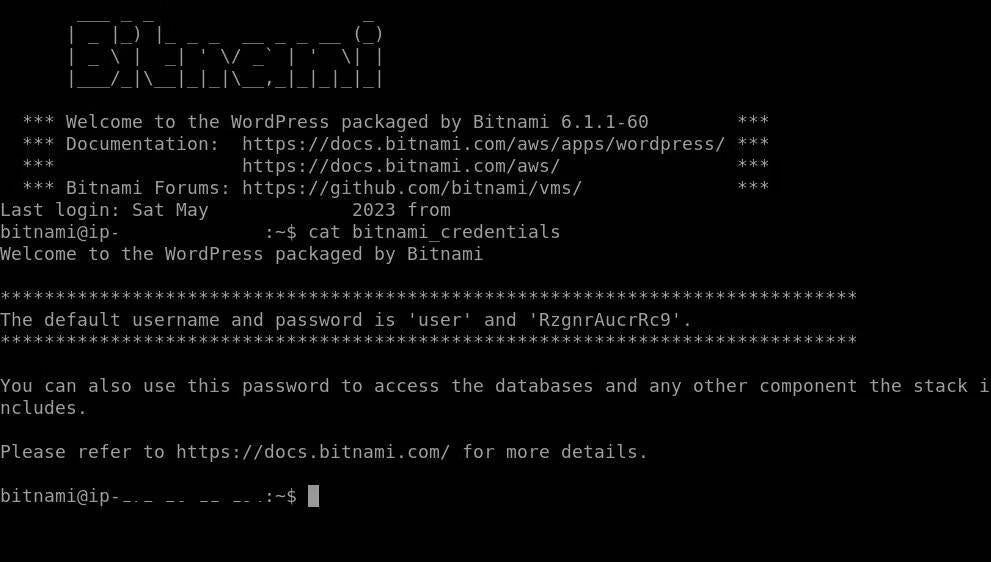
- Введите свое имя пользователя и пароль, чтобы войти в панель администратора wp, где вы можете загружать шаблоны веб-сайтов и настраивать веб-сайт в соответствии со своими потребностями.
Проверять Лучшие конструкторы страниц WordPress, которые помогут вам создавать потрясающие веб-сайты.
Настройте доменное имя и SSL-сертификат
Следующим шагом будет подключение домена к серверу сайта и настройка SSL. Мы рекомендуем вам добавить свое доменное имя в Cloudflare, используя бесплатную учетную запись. Это добавит дополнительный уровень защиты от спама и атак.
После добавления выполните следующие действия, чтобы подключить домен к серверу Amazon Lightsail.
1. Настройте статический IP-адрес
Чтобы ваш домен оставался подключенным к вашему экземпляру Amazon Lightsail, вы должны настроить статический IP-адрес.
- На странице экземпляра Amazon Lightsail щелкните вкладку Сети.
- Нажмите Прикрепить статический IP.
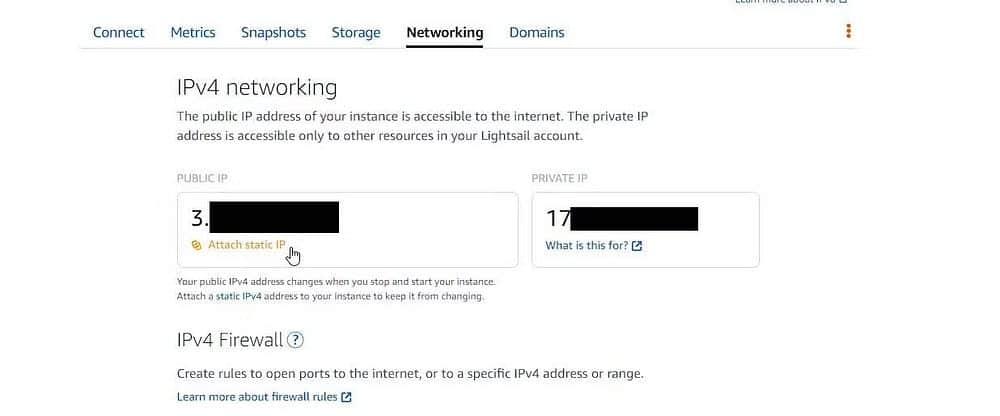
- Из выпадающего списка выберите Создайте новый статический IP-адрес , а затем введите имя статического IP-адреса. Нажмите Создать и прикрепить.
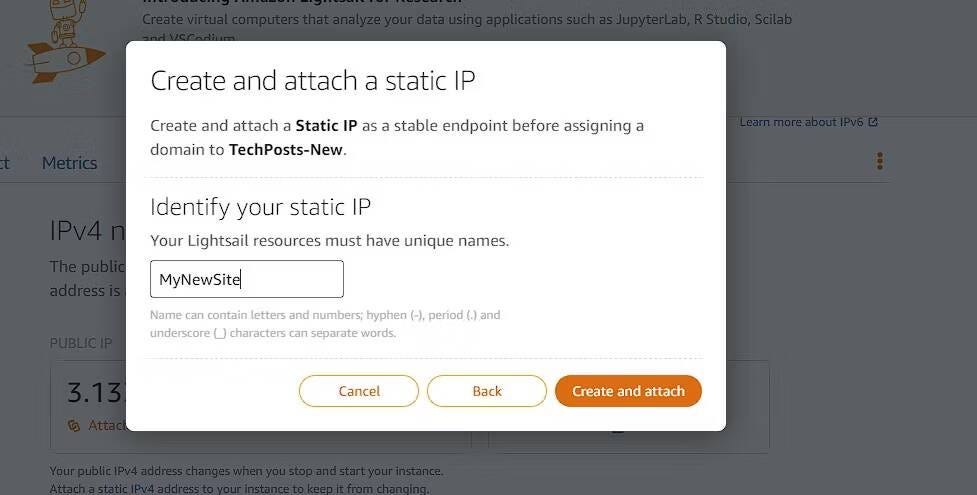
- Это прикрепит новый постоянный статический IP-адрес к вашему экземпляру сервера. Вы можете посетить этот новый IP-адрес, чтобы просмотреть свой веб-сайт.
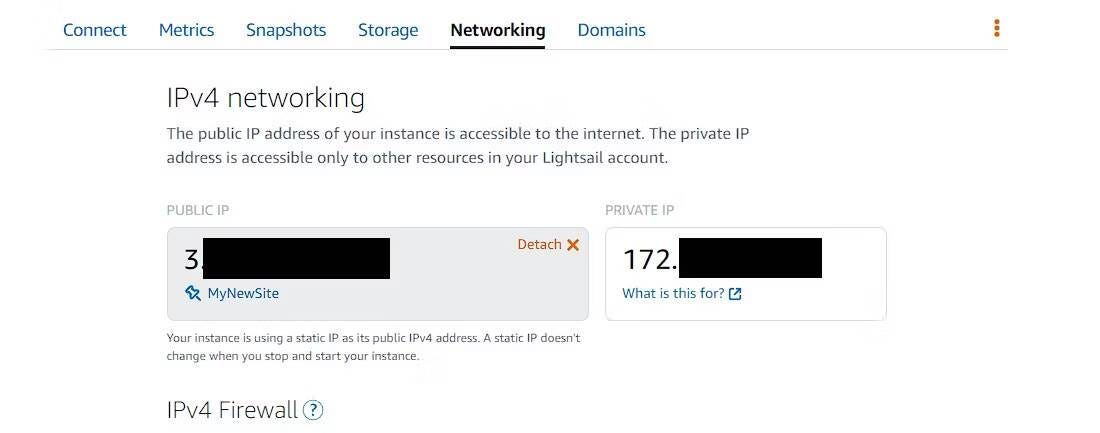
2. Обновите записи DNS в Cloudflare.
Войдите в свою учетную запись Cloudflare и перейдите к опции DNS. Здесь обновите IP-адрес в записи A IP-адресом экземпляра Amazon Lightsail (после присоединения статического IP-адреса). Если запись A еще не добавлена, выполните следующие действия:
- нажмите кнопку (+) Добавить запись , выберите A в поле «Тип», введите @ в поле «Имя», а затем вставьте статический IP-адрес своего экземпляра Amazon Lightsail.
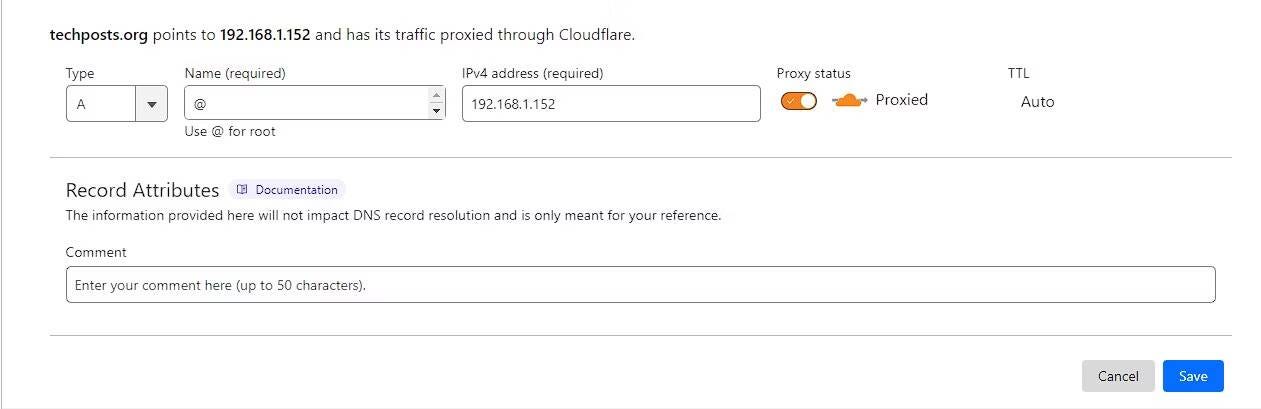
- Нажмите кнопку спасти.
Через несколько минут вы можете посетить свое доменное имя, чтобы получить доступ к своему новому веб-сайту, размещенному на Amazon Lightsail.
3. Настройте SSL-сертификат
Вы должны защитить веб-сайт и защитить данные пользователя с помощью SSL-сертификата. Выполните следующие действия, чтобы настроить SSL на сервере Amazon Lightsail с помощью Cloudflare:
- В Cloudflare нажмите «Веб-сайт», а затем выберите вариант. SSL / TLS.
- В режиме шифрования SSL/TLS выберите Все.
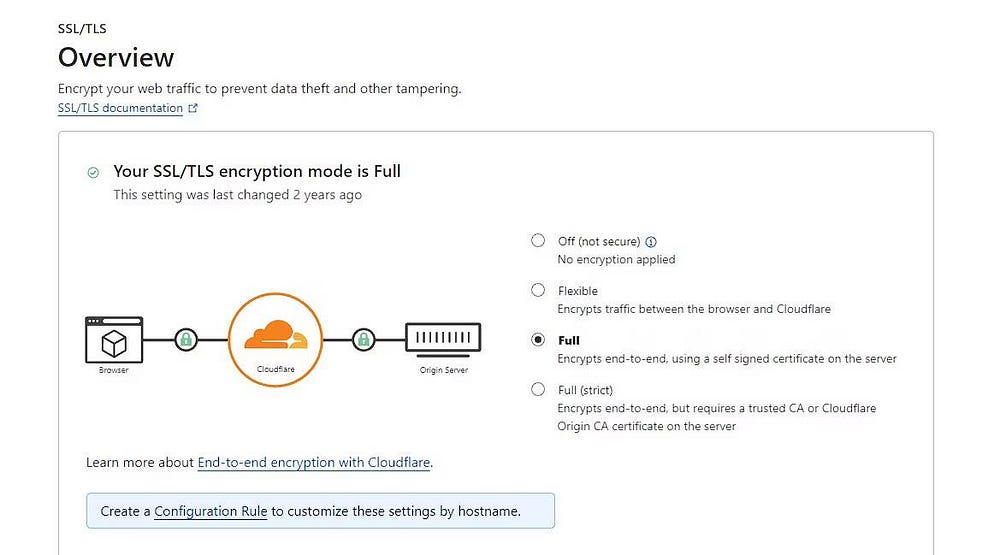
- Войдите в панель администратора WordPress и установите плагин. Действительно простой SSL.
- Активируйте расширение.
- Обязательно измените URL-адрес сайта в разделе Настройки -> Общие с помощью https://.
Подробные инструкции см. в нашем предыдущем руководстве по Как настроить бесплатный SSL-сертификат на WordPress.
Вместо этого вы можете следить Документация Битнами Официальная установка и настройка Let’s Encrypt SSL на инстансе Amazon Lightsail. В качестве альтернативы вы тоже можете Разместите безопасный веб-сайт на Raspberry Pi Никаких регулярных платежей или платы за хостинг.
Amazon Lightsail идеально подходит для начала работы
Amazon Lightsail — один из самых быстрых и надежных способов начать публикацию веб-сайта за несколько минут. Это не требует каких-либо технических знаний, поэтому любой человек с небольшим опытом или без него может запустить или создать веб-сайт на сервере Linux или Windows, чтобы бесплатно разместить свой бизнес.
Вы также можете разместить бесплатный сервер менеджера паролей Bitwarden для самостоятельного проекта дома, используя Raspberry Pi для управления всеми вашими паролями без уплаты абонентской платы. Вы можете просмотреть сейчас Сравнение Bitwarden и LastPass: какой менеджер паролей вам лучше всего подходит?